सबसे पहले, फाइवएम सर्वर स्थिति की जांच करें
- फाइवएम एंटाइटेलमेंट सेवा से संपर्क नहीं कर सका त्रुटि को ठीक करने के लिए, अपने पीसी और राउटर को पुनरारंभ करें, अपना नेटवर्क कनेक्शन रीसेट करें, ऐप को अपनी फ़ायरवॉल सेटिंग्स के माध्यम से अनुमति दें, या गेम फ़ाइलों को सत्यापित करें।
- प्रत्येक विधि के विस्तृत चरण जानने के लिए पढ़ना जारी रखें।
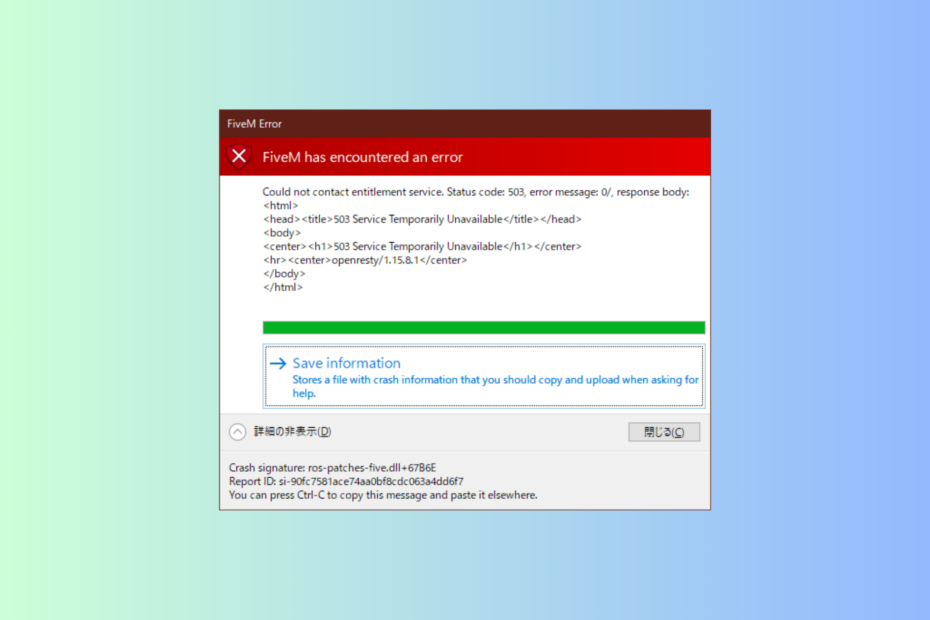
यदि आप एक देखते हैं फाइवएम में एक त्रुटि आई है ए के साथ पॉपअप पात्रता सेवा से संपर्क नहीं हो सका ग्रैंड थेफ्ट ऑटो वी लॉन्च करते समय संदेश, यह मार्गदर्शिका मदद कर सकती है!
हम समस्या के पीछे के सामान्य कारणों का पता लगाएंगे और समस्या को खत्म करने के लिए डब्ल्यूआर विशेषज्ञों द्वारा अनुशंसित समाधानों पर विचार करेंगे।
मुझे फाइवएम पर पात्रता सेवा से संपर्क नहीं हो सका संदेश क्यों दिखाई देता है?
हम कैसे परीक्षण, समीक्षा और मूल्यांकन करते हैं?
हम पिछले 6 महीनों से एक नई समीक्षा प्रणाली बनाने पर काम कर रहे हैं कि हम सामग्री कैसे तैयार करते हैं। इसका उपयोग करते हुए, हमने अपने द्वारा बनाए गए गाइडों पर वास्तविक व्यावहारिक विशेषज्ञता प्रदान करने के लिए अपने अधिकांश लेखों को फिर से तैयार किया है।
अधिक जानकारी के लिए आप पढ़ सकते हैं हम WindowsReport पर कैसे परीक्षण, समीक्षा और मूल्यांकन करते हैं.
- फाइवएम सर्वर डाउन है.
- कमजोर इंटरनेट कनेक्शन.
- एंटीवायरस सॉफ़्टवेयर या Windows फ़ायरवॉल पहुंच को अवरुद्ध कर रहा है।
- फाइवएम से संबंधित खाता सत्यापित नहीं है।
- फाइवएम कोड 530 को कैसे ठीक करें?
- 1. अपना नेटवर्क कनेक्शन रीसेट करें
- 2. Windows फ़ायरवॉल के माध्यम से फ़ाइवएम को अनुमति दें
- 3. डिजिटियलएंटाइटलमेंट और कैश फ़ाइलें हटाएं
- 4. गेम फ़ाइलों की अखंडता सत्यापित करें
- 5. फाइवएम ऐप को पुनः इंस्टॉल करें
- 6. DNS सर्वर को Google DNS में बदलें
फाइवएम कोड 530 को कैसे ठीक करें?
फाइवएम पर कनेक्शन समस्या को ठीक करने के लिए किसी भी कदम पर आगे बढ़ने से पहले, निम्नलिखित प्रारंभिक जांच से गुजरें:
- जाँचें फाइवएम की सर्वर स्थिति. यदि कोई डाउनटाइम है, तो सर्वर के ऑनलाइन वापस आने की प्रतीक्षा करें। आम तौर पर इसमें एक घंटा लगता है.
- सत्यापित करें कि क्या आपके पास स्थिर इंटरनेट कनेक्शन है और तृतीय-पक्ष एंटीवायरस को अस्थायी रूप से अक्षम करें।
- जांचें कि क्या आपका खाता प्रमाणित है और सर्वर द्वारा अवरुद्ध नहीं किया गया है और क्या गेम और उसके मॉड नवीनतम संस्करण में अपडेट किए गए हैं।
- कनेक्शन को ताज़ा करने के लिए अपने कंप्यूटर और राउटर को पुनरारंभ करें।
1. अपना नेटवर्क कनेक्शन रीसेट करें
- प्रेस खिड़कियाँ + मैं खोलने के लिए समायोजन अनुप्रयोग।
- जाओ नेटवर्क और इंटरनेट, और चुनें उन्नत नेटवर्क सेटिंग्स.
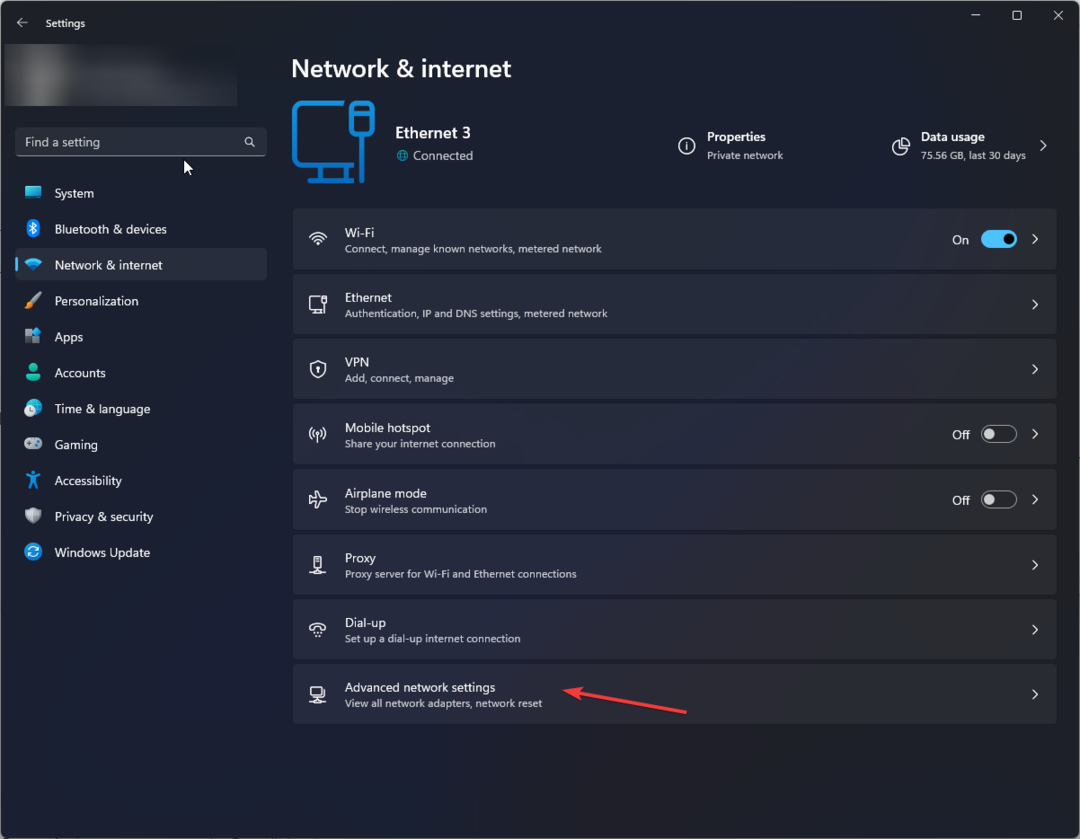
- क्लिक नेटवर्क रीसेट.
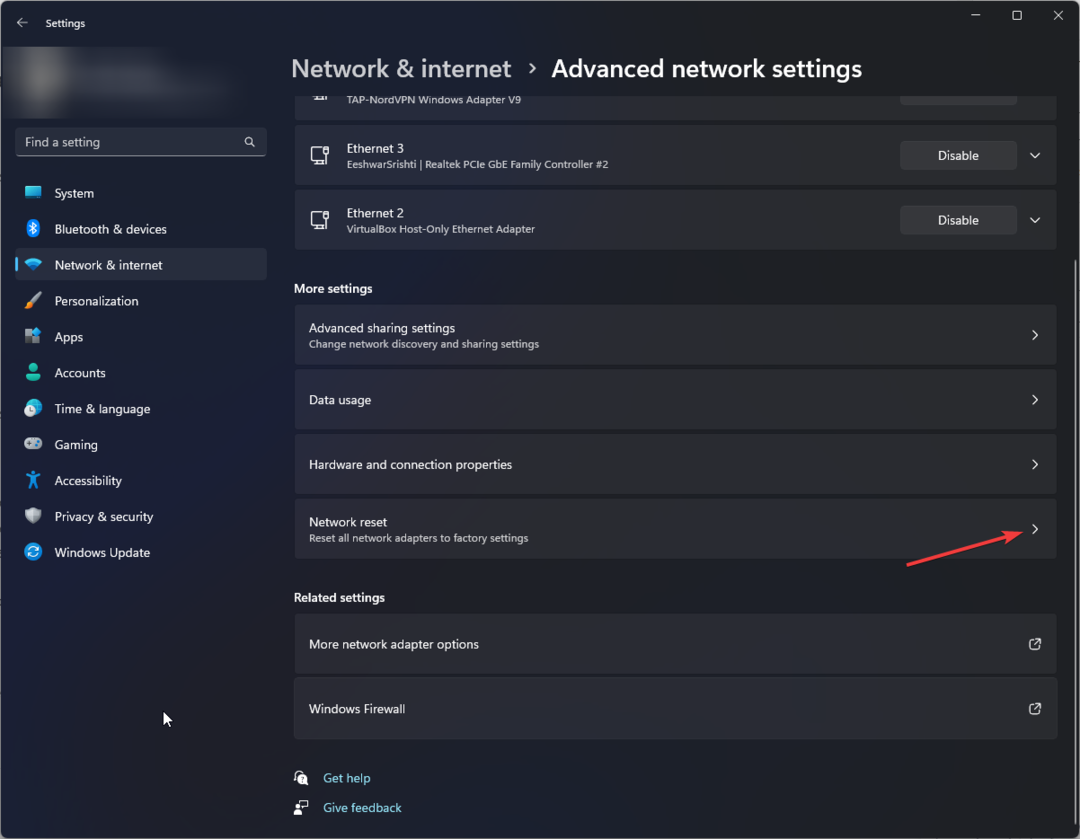
- अगले पृष्ठ पर, पर जाएँ नेटवर्क रीसेट और क्लिक करें अभी रीसेट करें.
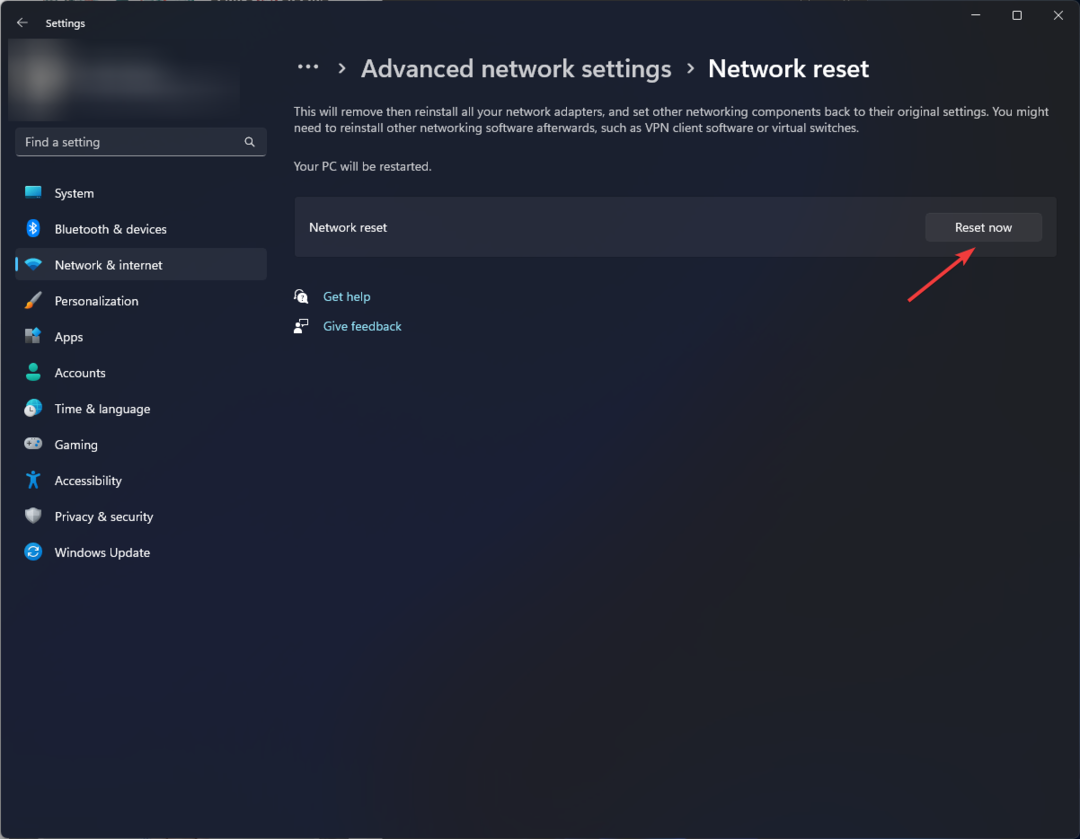
- आपको कार्रवाई की पुष्टि करने के लिए कहा जाएगा; क्लिक हाँ आगे बढ़ने के लिए। एक बार हो जाने के बाद, आपका कंप्यूटर 5 मिनट में पुनरारंभ हो जाएगा, इसलिए रीबूट होने से पहले सभी कार्य सहेज लें।
2. Windows फ़ायरवॉल के माध्यम से फ़ाइवएम को अनुमति दें
- दबाओ खिड़कियाँ कुंजी प्रकार कंट्रोल पैनल, और क्लिक करें खुला.
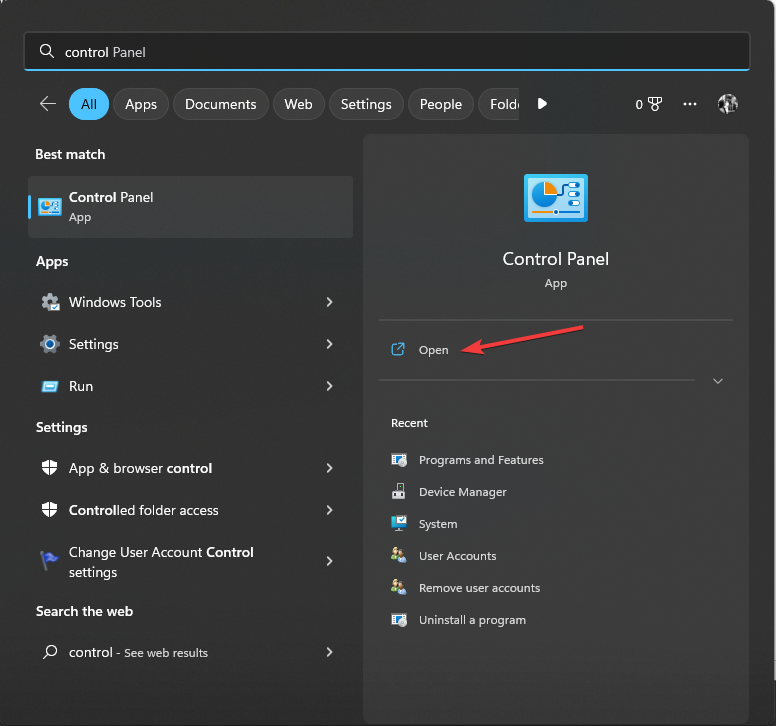
- चुनना वर्ग के लिए द्वारा देखें और क्लिक करें सिस्टम और सुरक्षा.

- नीचे विंडोज डिफेंडर फ़ायरवॉल विकल्प, क्लिक करें Windows फ़ायरवॉल के माध्यम से किसी ऐप को अनुमति दें विकल्प।
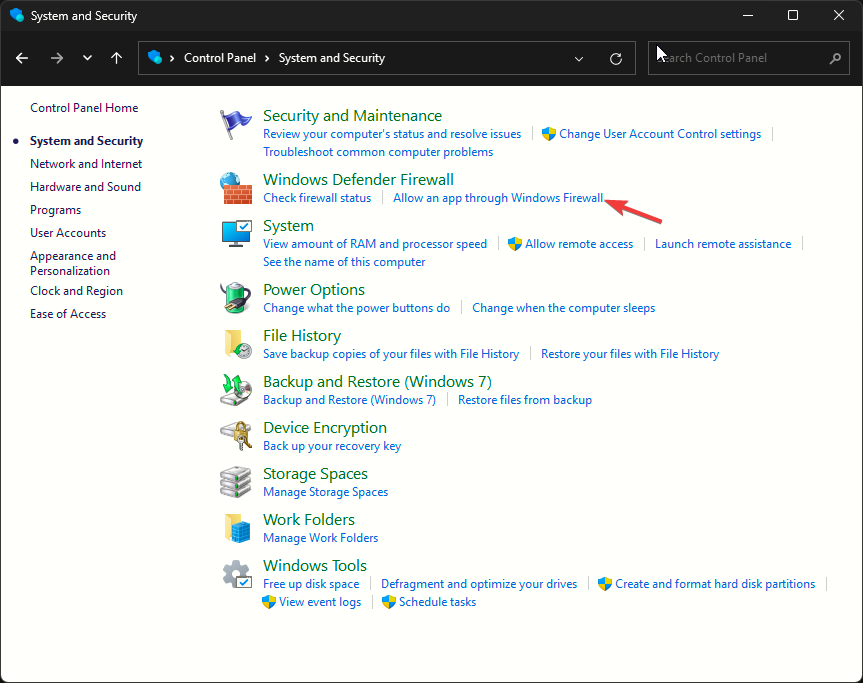
- पर अनुमत ऐप्स पृष्ठ, खोजें पांचएम और संबंधित बातें; यदि सूचीबद्ध नहीं है, तो क्लिक करें सेटिंग्स परिवर्तित करना.
- अगला, क्लिक करें किसी अन्य ऐप को अनुमति दें.

- क्लिक ब्राउज़, फ़ाइल का चयन करें और क्लिक करें जोड़ना.
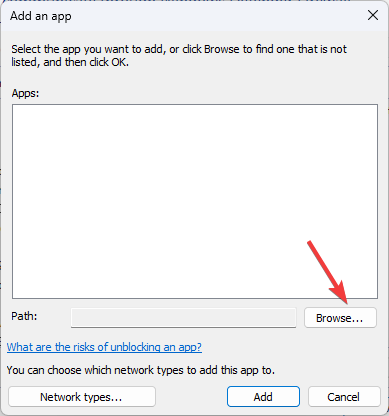
- अब आपको अनुमति प्राप्त ऐप्स सूची में फाइवएम मिलेगा; बगल में एक चेकमार्क लगाएं निजी और जनता, तब दबायें ठीक है.
यह सुनिश्चित करने के लिए कि आपको निर्बाध सत्र मिले, आप GTA 5 खेलते समय वीपीएन का उपयोग करने का भी प्रयास कर सकते हैं; के बारे में जानने के लिए गेम के लिए सर्वश्रेष्ठ वीपीएन, इस गाइड को देखें।
- फिक्स: विंडोज़ 11 पर हेडफ़ोन और स्पीकर के बीच स्वचालित रूप से स्विच नहीं किया जा सकता
- उपयोगकर्ता आउटलुक में श्रेणी के अनुसार ईमेल को क्रमबद्ध करने में सक्षम होंगे
- फ़ायरफ़ॉक्स 119: नया फ़ायरफ़ॉक्स व्यू, एन्क्रिप्टेड हैलो, और बहुत कुछ
- ठीक करें: Windows 11 पर निर्देशिका बनाने का प्रयास करते समय एक त्रुटि उत्पन्न हुई
- विंडोज़ 11 पर फ़ोल्डर्स में टिप्पणियाँ कैसे जोड़ें
3. डिजिटियलएंटाइटलमेंट और कैश फ़ाइलें हटाएं
- प्रेसखिड़कियाँ+आरखोलने के लिएदौड़नाखिड़की।

- प्रकार%localappdata% और क्लिक करेंठीक हैखोलने के लिएस्थानीयफ़ोल्डर मेंएप्लिकेशन आंकड़ानिर्देशिका।
- अगला, मेंस्थानीयफ़ोल्डर, का चयन करेंडिजिटल एंटाइटेलमेंट्सफ़ाइल करें और क्लिक करेंमिटानाइसे फ़ोल्डर से हटाने के लिए आइकन।
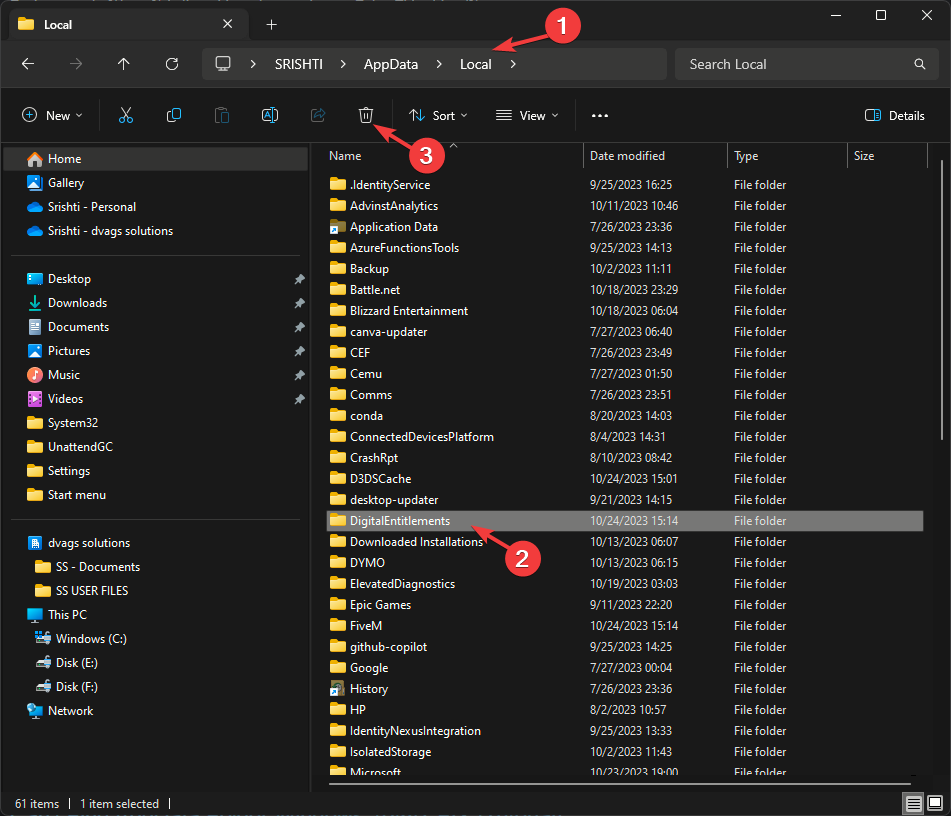
- अगला, में स्थानीय फ़ोल्डर, इस पथ पर नेविगेट करें:
FiveM\FiveM.app\data -
प्रेस Ctrl + ए सभी फ़ाइलों का चयन करने के लिए, फिर क्लिक करें मिटाना आइकन.
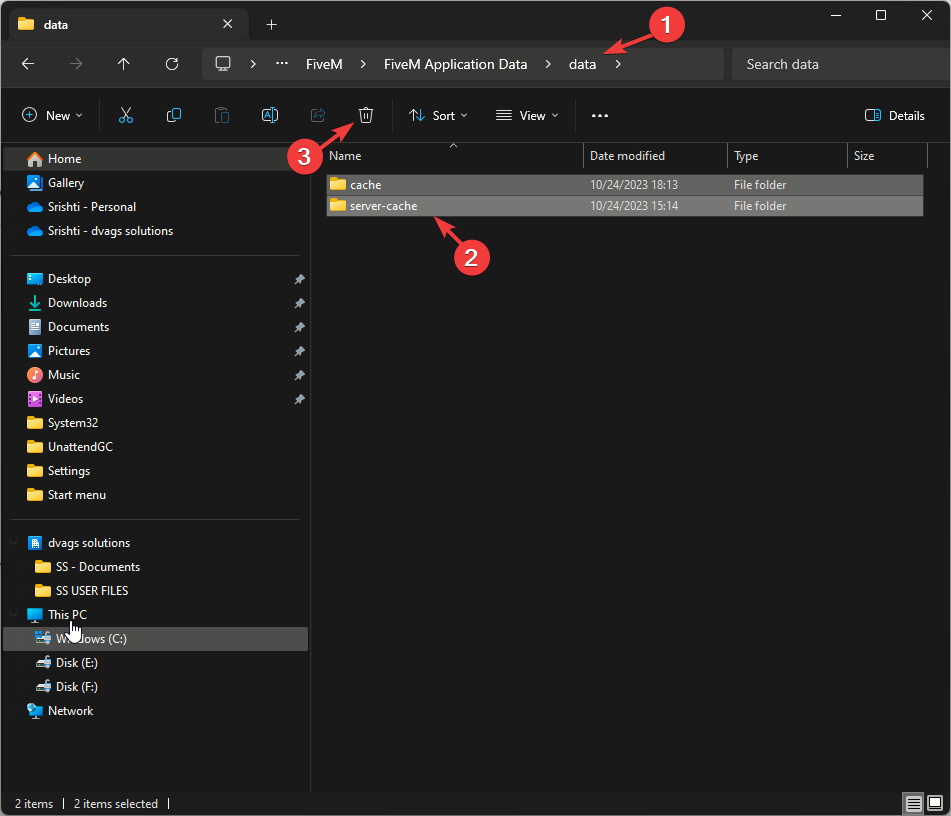
- एक बार हो जाने के बाद, समस्या बनी रहती है या नहीं यह जांचने के लिए गेम को फिर से लॉन्च करें।
4. गेम फ़ाइलों की अखंडता सत्यापित करें
- दबाओ खिड़कियाँ कुंजी प्रकार भाप, और क्लिक करें खुला.
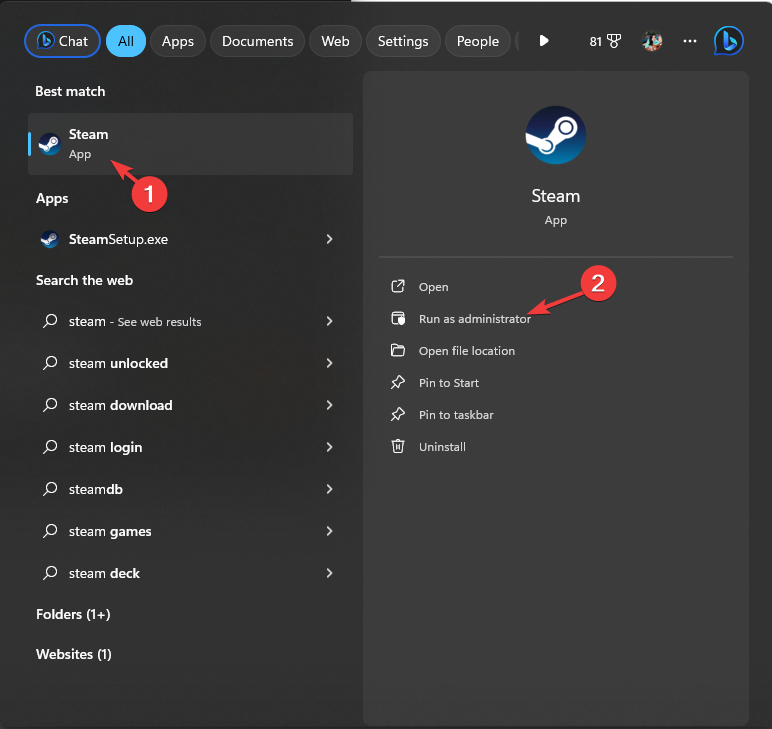
- जाओ पुस्तकालय, बाएं फलक से अपने गेम ढूंढें, राइट-क्लिक करें और चुनें गुण.

- अगला, क्लिक करें स्थापित फ़ाइलें बाएँ फलक से विकल्प, और क्लिक करें गेम फ़ाइलों की अखंडता सत्यापित करें.

- प्रक्रिया पूरी होने तक प्रतीक्षा करें, स्टीम को पुनरारंभ करें और यह जांचने के लिए गेम लॉन्च करें कि क्या समस्या बनी रहती है।
अगर गेम फ़ाइलों की अखंडता की जाँच करना आपके लिए काम नहीं करता है, अपराधी दूषित कैश हो सकता है, इसलिए, आपको स्टीम क्लाइंट ऐप के लिए डाउनलोड कैश साफ़ करना होगा; अधिक जानने के लिए इस गाइड को पढ़ें।
5. फाइवएम ऐप को पुनः इंस्टॉल करें
- प्रेस खिड़कियाँ + मैं खोलने के लिए समायोजन अनुप्रयोग।
- जाओ ऐप्स, तब दबायें इंस्टॉल किए गए ऐप्स.

- ऐप्स की सूची से, पता लगाएं पांचएम, क्लिक करें तीन बिंदु, और चुनें स्थापना रद्द करें.

- चुनना स्थापना रद्द करें पुष्टि करने के लिए फिर से.

- एक बार कार्रवाई पूरी हो जाने पर, पर जाएँ फाइवएम की आधिकारिक वेबसाइट, और क्लिक करें क्लाइंट डाउनलोड करें.

- अपने पीसी पर डाउनलोड की गई फ़ाइल का पता लगाएं और इंस्टॉलेशन शुरू करने के लिए उस पर डबल-क्लिक करें।
- प्रक्रिया को पूरा करने के लिए ऑन-स्क्रीन निर्देशों का पालन करें।
6. DNS सर्वर को Google DNS में बदलें
- प्रेस खिड़कियाँ + आर खोलने के लिए दौड़ना खिड़की।

- जाओ Ncpa.cpl पर और क्लिक करें ठीक है खोलने के लिए नेटवर्क कनेक्शन खिड़की।
- डिवाइस पर आपके द्वारा उपयोग किए जाने वाले नेटवर्क कनेक्शन पर राइट-क्लिक करें और चुनें गुण.

- अगला, के अंतर्गत यह कनेक्शन निम्नलिखित आइटम का उपयोग करता है बॉक्स, पता लगाएँ इंटरनेट प्रोटोकॉल संस्करण 4 (टीसीपी/आईपी) और क्लिक करें गुण.

- पर गुण विंडो के आगे रेडियो बटन पर क्लिक करें निम्नलिखित DNS सर्वर पतों का उपयोग करें.
- अब टाइप करें 8.8.8.8 के लिए पसंदीदा डीएनएस सर्वर और 8.8.4.4 के लिए वैकल्पिक DNS सर्वर.

- क्लिक ठीक है, तब ठीक है सभी खिड़कियाँ बंद करने के लिए. अपने पीसी को पुनरारंभ करें और जांचें कि क्या समस्या बनी रहती है।
यदि आपके लिए कुछ भी काम नहीं आया, तो किसी भिन्न सर्वर या संपर्क का उपयोग करने का प्रयास करें फाइवएम ग्राहक सहायता अधिक सहायता के लिए!
इसके अलावा, GTA गेम को पुनः इंस्टॉल करने से आपको इस समस्या से छुटकारा पाने में मदद मिल सकती है और इसे अन्य समस्याओं के लिए एक सामान्य समाधान माना जाता है GTA 5 विंडोज़ 11 पर क्रैश हो रहा है.
यदि विषय के बारे में आपके कोई प्रश्न या सुझाव हैं, तो नीचे टिप्पणी अनुभाग में उनका उल्लेख करने में संकोच न करें।


